Come ripristinare le impostazioni di fabbrica del tablet Samsung Galaxy?
Galaxy Tablet è uno dei prodotti Samsung più utilizzati. Il marchio ha sicuramente attinto al mercato dei tablet introducendo una gamma completa di tablet Samsung Galaxy. Tuttavia, proprio come qualsiasi altro prodotto Android, può anche rappresentare alcuni problemi. Imparando come ripristinare il tablet Samsung, puoi sicuramente superare molti problemi. In questo post, ti aiuteremo a ripristinare il tablet Samsung senza perdere i tuoi dati. Cominciamo.
Parte 1: eseguire sempre il backup dei dati prima di tutto
Potresti già essere a conoscenza delle ripercussioni dell’esecuzione di un ripristino del tablet Samsung. Ripristina l’impostazione originale del tuo dispositivo e, nel processo, cancellerebbe anche tutto al suo interno. Se hai archiviato qualsiasi tipo di immagine di video sul tablet, potresti finire per perderli per sempre dopo il processo di ripristino. Pertanto, è importante eseguire un backup dei dati. Si consiglia di utilizzare il toolkit di DrFoneTool per eseguire questa attività.
L’applicazione Android Data Backup & Restore ti assicurerà di navigare attraverso l’operazione di ripristino del tablet Samsung senza dover affrontare alcun problema. Puoi scaricarlo direttamente dal suo sito Web ufficiale qui. Attualmente è compatibile con più di 8000 dispositivi Android, comprese varie versioni della scheda Samsung Galaxy. Per eseguire un backup dei tuoi dati, segui questi semplici passaggi.

DrFoneTool – Backup e ripristino dei dati Android
Backup e ripristino flessibili dei dati Android
- Backup selettivo dei dati Android sul computer con un clic.
- Visualizza in anteprima e ripristina il backup su qualsiasi dispositivo Android.
- Supporta dispositivi 8000 + Android.
- Non ci sono dati persi durante il backup, l’esportazione o il ripristino.
1. Dopo aver installato correttamente l’applicazione, è possibile avviarla per ottenere la seguente schermata di benvenuto. Seleziona l’opzione ‘Backup e ripristino dei dati’ tra tutte le altre alternative.

2. Non appena ci cliccherai sopra, verrai accolto da un’altra interfaccia. Qui ti verrà chiesto di connettere la tua scheda Galaxy al sistema. Tuttavia, prima di collegarlo, assicurati di aver abilitato l’opzione ‘Debug USB’ sul tuo dispositivo. Ora, utilizzando un cavo USB, basta collegare la scheda al sistema. Verrebbe riconosciuto automaticamente dall’applicazione nel giro di pochi secondi. Basta fare clic sull’opzione ‘Backup’ per avviare il processo.

3. L’applicazione tratterà i tuoi dati e li segregherà in varie tipologie. Ad esempio, puoi semplicemente eseguire il backup di video, foto, contatti e così via. Per impostazione predefinita, l’interfaccia avrebbe selezionato tutte queste opzioni. Puoi selezionarlo o deselezionarlo prima di fare clic sul pulsante ‘Backup’.

4. Inizierà a eseguire il backup dei tuoi dati e mostrerà anche l’avanzamento in tempo reale degli stessi sullo schermo. Assicurati di non scollegare il tablet durante questo processo.

5. Attendi qualche istante fino al completamento del backup. Non appena sarà terminato, l’interfaccia te lo farà sapere. Puoi anche dare un’occhiata ai tuoi dati, facendo clic sull’opzione ‘Visualizza il backup’.

È davvero così semplice come sembra. Dopo aver eseguito un backup dei tuoi dati, puoi andare avanti e imparare come ripristinare il tablet Samsung nella sezione successiva.
Parte 2: ripristino delle impostazioni di fabbrica del tablet Samsung con combinazione di tasti
Uno dei modi più semplici per ripristinare il tablet Samsung è visitare l’opzione ‘Impostazioni’ e riportare il dispositivo alle impostazioni di fabbrica. Tuttavia, ci sono momenti in cui il dispositivo non risponde o non sembra funzionare molto bene. Qui è dove puoi prendere l’assistenza delle combinazioni di tasti e ripristinare il dispositivo attivando la sua modalità di ripristino. Per eseguire il ripristino del tablet Samsung utilizzando le combinazioni di tasti, segui semplicemente questi semplici passaggi:
1. Inizia spegnendo il tablet. Questo può essere fatto premendo a lungo il pulsante di accensione. Il tablet vibrerà una volta dopo lo spegnimento. Ora, tieni premuti contemporaneamente il pulsante di accensione e il pulsante di aumento del volume per attivare la modalità di ripristino. In alcuni tablet Samsung, potresti dover premere anche il pulsante Home. Inoltre, in alcuni modelli, invece di aumentare il volume, potrebbe essere necessario premere contemporaneamente il pulsante di accensione e quello di riduzione del volume.
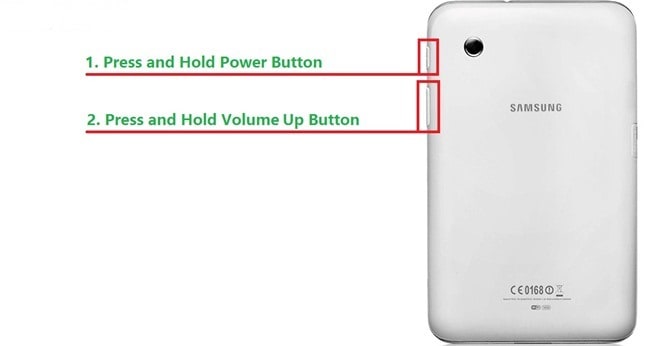
2. Il tablet vibrerà di nuovo durante l’attivazione della modalità di ripristino. È possibile utilizzare il pulsante volume su e giù per navigare e il pulsante di accensione per selezionare un’opzione. Tra tutte le opzioni, vai su ‘Cancella dati/ripristino impostazioni di fabbrica’ e selezionalo mentre usi il pulsante di accensione. Condurrà a un’altra schermata, in cui ti verrà chiesto di eliminare i dati dell’utente. Basta selezionare ‘Sì – elimina tutti i dati utente’ per avviare il processo di ripristino.
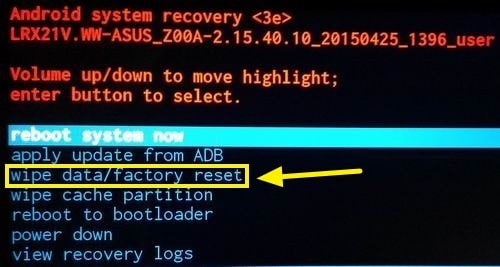
3. Attendere qualche istante, poiché il dispositivo cancellerebbe tutti i dati e li ripristinerebbe alle impostazioni di fabbrica. Successivamente, puoi semplicemente selezionare l’opzione ‘Riavvia il sistema ora’ per riavviare il tablet.
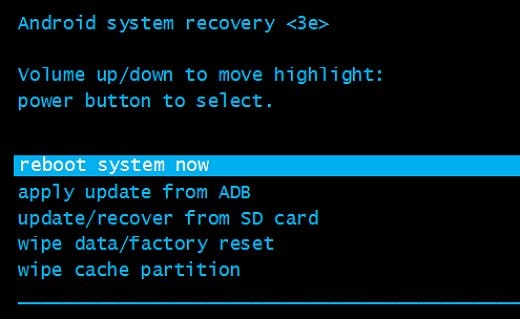
Utilizzando la corretta combinazione di tasti, puoi semplicemente ripristinare il tablet Samsung senza problemi. Tuttavia, ci sono momenti in cui il dispositivo può bloccarsi e non può essere spento. In tali circostanze, segui la sezione successiva.
Parte 3: ripristina il tablet Samsung che è congelato
Se il tuo tablet Samsung non risponde o si blocca, puoi semplicemente risolvere il problema ripristinandolo alle impostazioni di fabbrica. Puoi sempre provare a ripristinarlo applicando le corrette combinazioni di tasti ed entrando nella modalità di ripristino. Tuttavia, se il tuo dispositivo è bloccato, potrebbe non rispondere completamente.
In queste circostanze, puoi semplicemente estrarre la batteria e riavviarla dopo un po’. Se il problema persiste, puoi utilizzare anche Gestione dispositivi Android. Scopri come ripristinare il tablet Samsung utilizzando Gestione dispositivi Android seguendo questi passaggi.
1. Inizia accedendo a Gestione dispositivi Android utilizzando le tue credenziali Goggle. Otterresti un dettaglio di tutti i dispositivi Android collegati al tuo account Google. Cambia semplicemente il dispositivo dall’elenco e scegli il tuo tablet Galaxy.
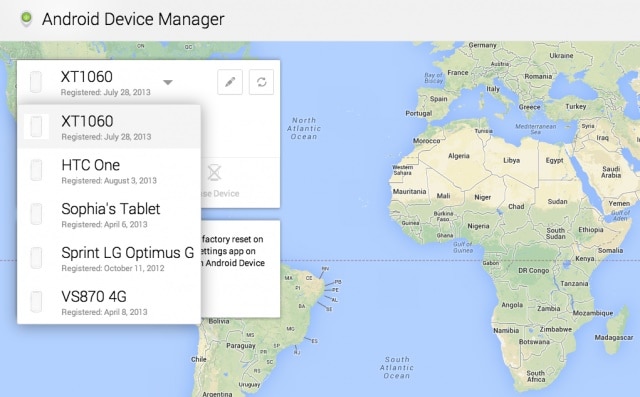
2. Avresti un’opzione per ‘Cancella dispositivo’ o ‘Cancella dispositivo’. Basta fare clic su di esso per ripristinare il tablet Samsung senza problemi.
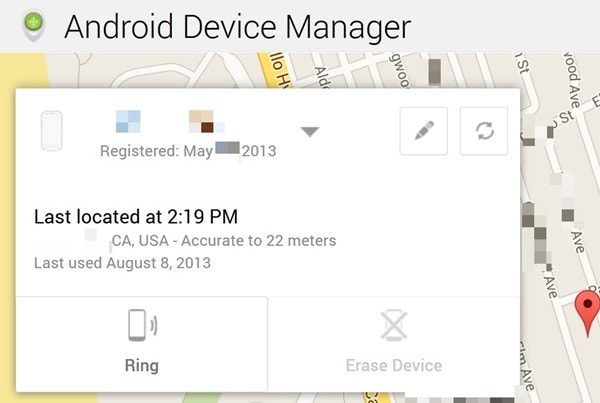
3. L’interfaccia richiederà la rispettiva azione, poiché dopo aver eseguito questa attività il tablet verrà ripristinato alle impostazioni di fabbrica. Basta fare clic sull’opzione ‘Cancella’ e attendere un po’ perché Gestione dispositivi ripristinerà il tablet.
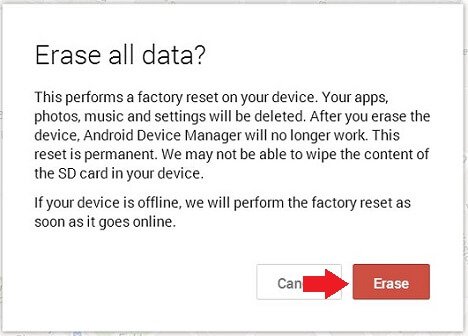
Siamo sicuri che dopo aver eseguito questi passaggi, sarai in grado di eseguire il ripristino del tablet Samsung senza problemi. Se hai ancora problemi, faccelo sapere nei commenti qui sotto.
ultimi articoli

